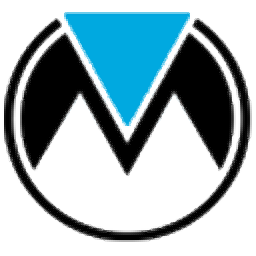
Altair FluxMotor 2018 64位
附安装教程- 软件大小:1126 MB
- 更新日期:2019-06-20 10:01
- 软件语言:简体中文
- 软件类别:辅助设计
- 软件授权:免费版
- 软件官网:待审核
- 适用平台:WinXP, Win7, Win8, Win10, WinAll
- 软件厂商:

软件介绍 人气软件 下载地址
Altair FluxMotor 2018是一款专业的机电设备制造软件,软件为用户提供了一个完善的零件库,用户可以有效的对机器进行管理,而且具备了丰富的标准部件库供用户来进行选择,而且其提供了一个完善的电机设计功能,用户可以直接进行三项绕组设计、SM PM IR 3PH设计等各类设计,并为用户提供了电机测试与电机到导出功能,为用户提供完善的电机设计方案,这里为您分享的是FluxMotor 2018本,有能够让您免费使用,有需要的用户赶紧下载吧!
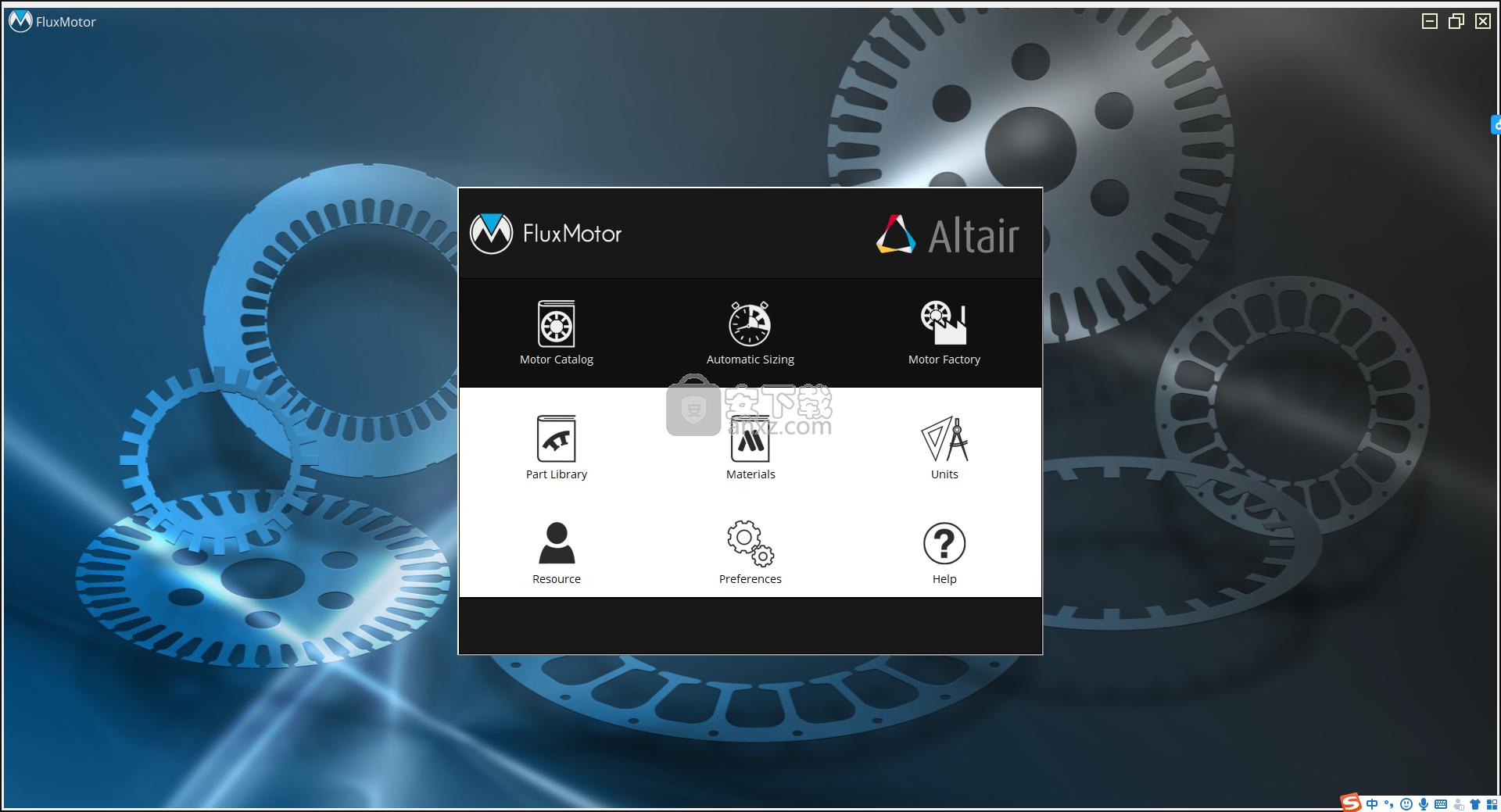
软件功能
电机目录
电机目录环境可以轻松管理电机和项目。
可以使用嵌入式比较器。可以比较几台机器的一般数据和性能,从而简化了选择机器的过程。
设计和测试电动机
Altair FluxMotor TM专用设计环境可帮助用户在几分钟内定义机器。
然后使用一步一步的过程,专用接口将帮助用户完成机器设计,包括轴,转子,磁铁到槽,绕组和定子外壳。
Altair FluxMotor TM专用测试环境使用户能够评估电机性能
可提供标准和相关的测试组合,并且可以执行预定义的测试。
零件库
在“零件库”区域中,提供了包含标准零件的库。
可以使用许多插槽,磁铁和杆,并且所有拓扑都是参数化的。
零件工厂
可以从零件库访问零件工厂。
进入可视化,修改或创建零件的专用空间。
零件定制(槽,磁铁)
提供标准部件,插槽和磁铁,可针对各种配置进行编辑和定制。
材料
全面且可扩展的材料数据库
参考和管理材料:选择,修改或创建。
提供了许多典型材料:层压,实心,磁铁,电导体,电绝缘体和流体。
用户还可以创建自己的材料。
绕线材料
在材料数据库中选择所有材料。导体材料选自“电导体”型材料系列。绝缘体材料在“电绝缘体”类型材料系列中选择。
绝缘的厚度在绕组设置面板 - COIL选项卡内定义。
只有在定义了相应的厚度时才考虑绝缘材料。
软件特色
材料”的主要领域
材料是用于创建和管理材料的专用应用程序。
所有材料分为六个系列:
层压
固体
磁铁
电导体
电绝缘体
流体
以上六个系列都包含一些材料。单击每个族时,相应的材料将显示在参考材料数据库下。
用户可以创建自己的材料。它将存储在USER材料数据库下。
机器
根据所考虑的机器类型定义机器的一般数据
具有整体尺寸的拓扑,编号槽,编号杆,
轴,类型和尺寸
转子
访问设计ROTOR及其相应子集的主要功能:
磁铁,极化,材料
STATOR
访问主要功能以设计STATOR及其相应的子集:
槽,绕组,材料
视图
电机径向视图的可视化。显示绕组(自动定义)。
注意:通过右键单击鼠标(面板的右侧部分),可以在此视图上使用导出图片和缩放等图形功能。
在三个主要区域(机器,转子和定子)的每个区域中,都有子区域,允许定义机器的子部分,例如轴,外壳,槽,绕组,磁铁,极化,材料。
Motor Factory - 设计子区域用于导出文本文件中数据的对话框示例
导出的文本文件的名称
将存储所提供文件的文件夹
数字数据的单位系统可以使用SI单位(基于国际单位制的单位)给出
当答案为“否”时,将考虑FluxMotor中使用的默认单位
合并结果表示结果写在一个文本文件中。
如果答案为否,则为每个结果类别提供一个文本文件(在我们的示例中为Parameters和General)。
可视化所有类别的结果。必须检查类别以将其添加到文本文件中。
绕组
选择STATOR子集:WINDING面板(点击图标WINDING)
一旦定义了绕组,相应的结果将以绕组报告的形式自动显示。
可以实现绕组特性(输入,设置,材料等)的可视化。
滚动条允许快速浏览整个文档并概述所有结果。使用滚动条,可以访问和显示完整的数据。
用于显示绕组报告的相应章节的快捷方式。
线圈设置允许描述线圈:
线路拓扑,每个线圈的匝数(导体),手中的线数,线尺寸,绝缘厚度。
绕组设置允许描述绕组:
端部绕组拓扑和尺寸。有关更多信息,请参阅下文
X系数设置允许定义相电阻,端绕组电感和参考温度的校准系数
绕组连接的选择:Y(Wye)或D(Delta)
四种模式允许定义和构建绕组架构。
默认使用自动模式。
简易模式,选择Altair FluxMotor TM提出的解决方案。
高级模式,允许用户定义自己的输入参数。
专家模式设置连接表。
用户输入参数字段根据考虑的模式输入值。
安装方法
1、下载并解压软件,双击安装程序进入Altair FluxMotor 2019安装向导,点击【next】。
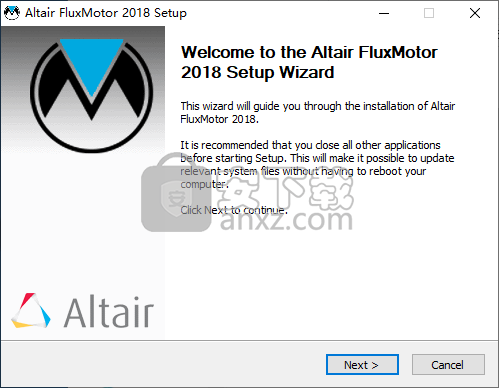
2、选择安装组件,一般建议选择默认组件,若用户熟悉软件也可以自定义选择。
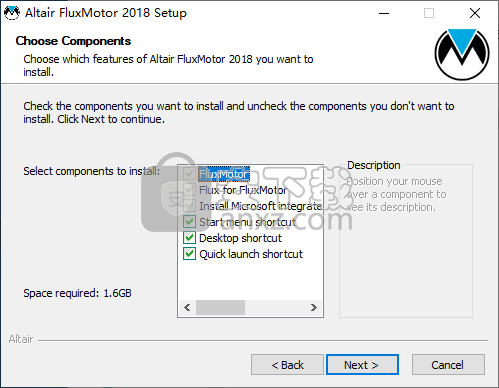
3、选择安装位置,默认为 C:\Altair\,若需要安装到其他位置,点击【browse】。

4、选择安装许可文件位置,我们直接点击【install】按钮进行安装。
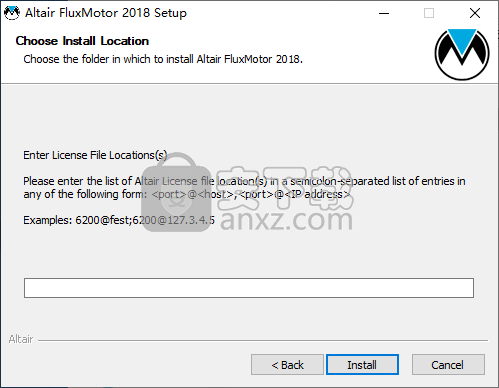
5、正在安装Altair FluxMotor 2019,用户等待安装完成。
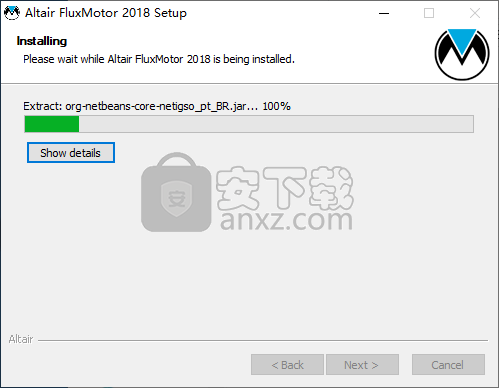
6、安装完成,取消【Run FluxMotor 2019】的选项,点击【finish】结束安装。
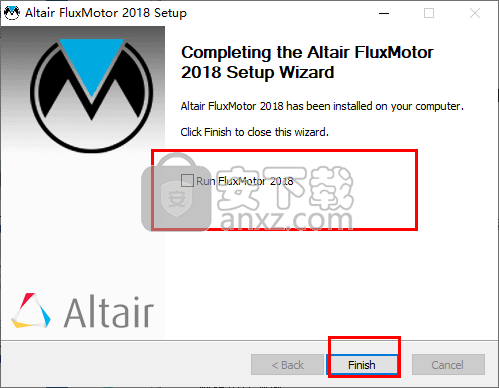
7、打开“_SolidSQUAD_”文件夹(若为压缩文件可以先解压),然后将其中的“Third_party”文件夹复制到安装目录下,默认安装目录为C:\Altair\FluxMotor2018,若用户在安装时安装到其他文件夹,请复制到对应目录。
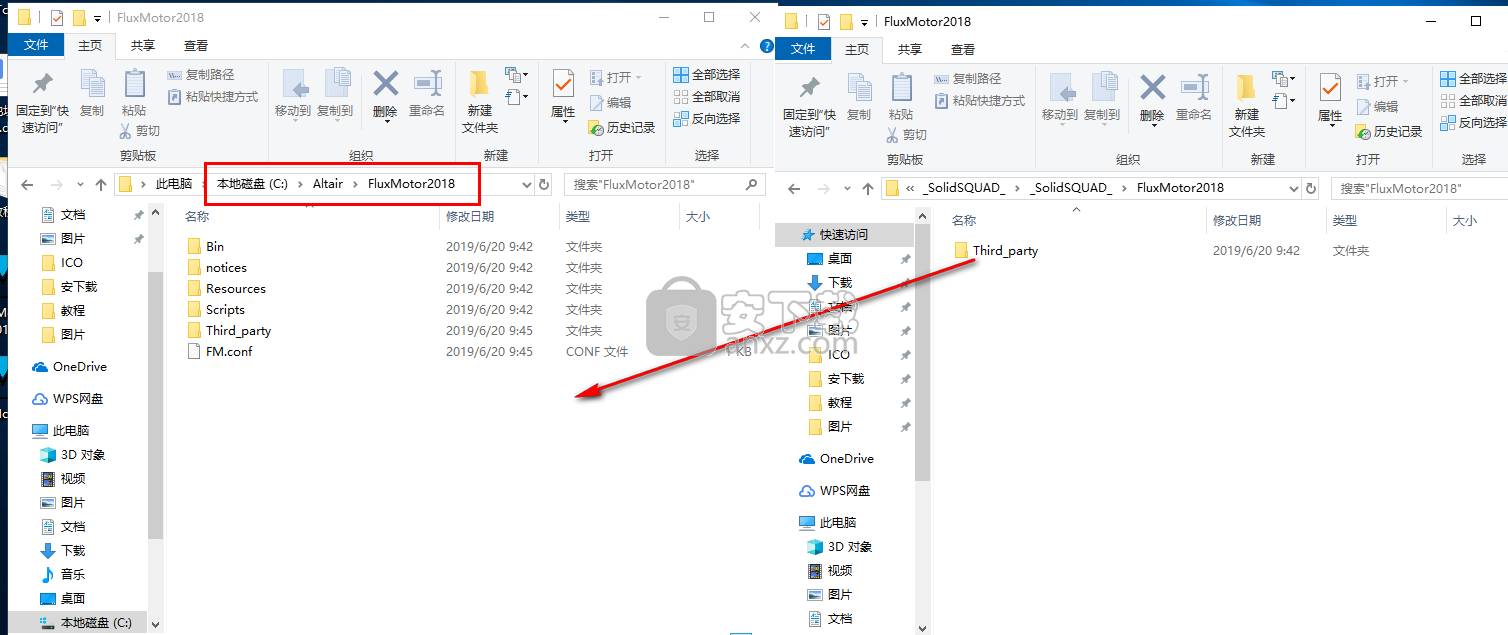
8、提示“目标包含3个同名文件”,我们选择【替换目标中的文件(R)】完成,然后运行软件即可使用。
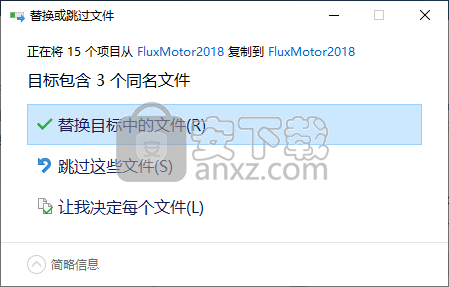
使用说明
材料设计领域
1、选择STATOR子集:MATERIALS面板(单击图标MATERIALS)
2、定子区域的可视化。
3直接访问开放材料管理器。它允许查看材料的属性。
4、将材料分配给转子区域的区域。请参阅以下附加信息。
5、用于恢复默认材料的按钮。
默认材料是在材料管理器中定义为收藏材料的材料。
有关更多信息,请参见“材料”应用程序
6、用于验证材料分配的按钮。按Enter键两次也会应用输入。
7、用于将材料数据导出到文本文件的图标
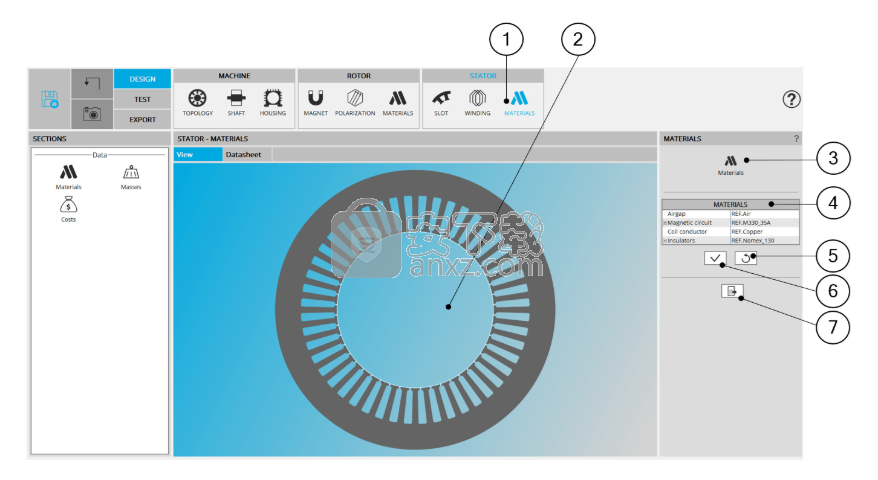
将材料分配给定子磁路
1、展开专用于磁路的部分。
可以为其分配不同的材料(层压类型或SOLID类型)。
2、定子的磁路可以细分为几个部分(轭,齿,齿脚等)。
3、通过选择区域名称(例如,牙齿),突出显示相应的面部区域。
4、展开材料列表以选择要分配给磁路的材料。
只能将一种材料分配给定子磁路。
在我们的示例中,不可能将不同的材料分配给子区域,例如轭,牙齿和牙脚。
5、用于恢复默认材料的按钮。
默认材料是在材料数据库中定义为收藏材料的材料。
有关更多信息,请参见“材料”应用程序
6、用于验证材料分配的按钮。按回车键两次也会输入输入。
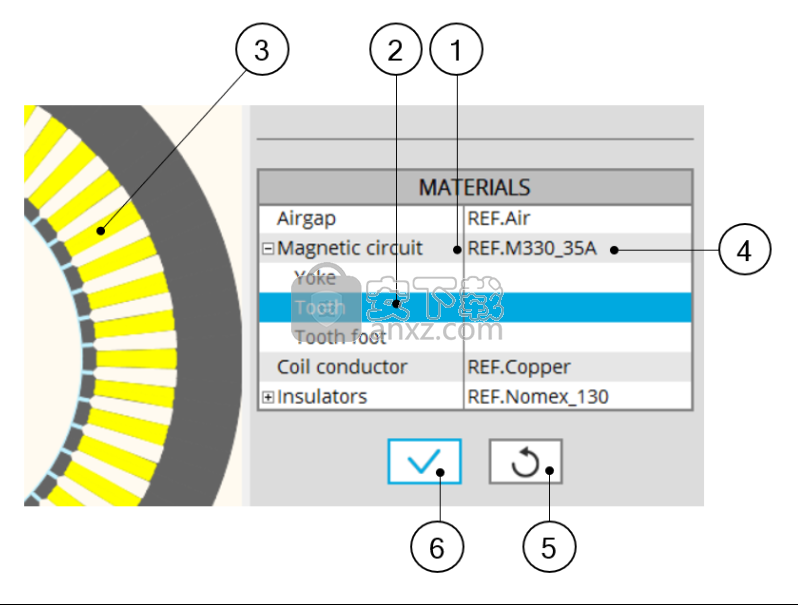
构建绕组结构 - 绕组材料的选择 - 导体和绝缘
1、导体材料
2、电线绝缘
3、导体绝缘
4、线圈绝缘
5、衬垫
6、相分离器
7、用于恢复默认材料的按钮。默认材料是在材料数据库中定义为收藏材料的材料。
有关更多信息,请参见“材料”应用程序
8、用于验证材料分配的按钮。按回车键两次也会输入输入。
*绝缘体:如果以上所有选择都是相同的材料,则相应的材料名称将写入绝缘体字段中。否则“多样化”写在绝缘体领域,这意味着有不同的材料。
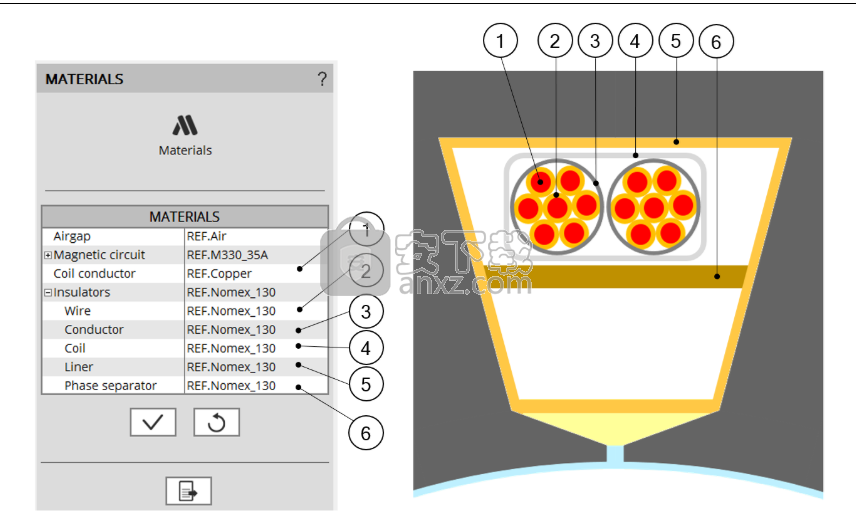
材料设计领域
1、选择STATOR子集:MATERIALS面板(单击图标MATERIALS)
2、到达材料数据表部分的快捷方式
3、材料数据表显示材料,质量,转动惯量和成本
4、用于将定子材料数据导出到文本文件中的图标
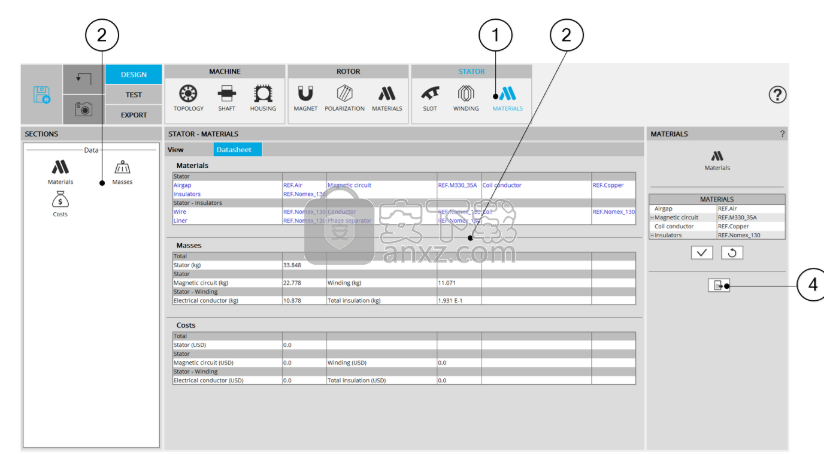
MotorFactory - 测试区域
测试区域主页包括三个主要区域
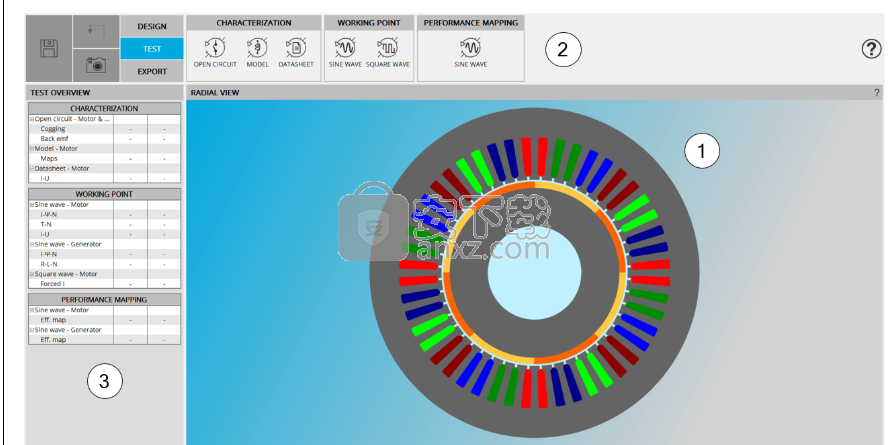
测试区域的主页视图具有永磁体和内转子的同步电机的示例
1区 可视化所研究机器的拓扑结构。
2区 可视化和访问分类为系列的不同测试包。
只需单击一个包的图标即可打开它,并可访问存储在其中的测试。
3区 所有测试名称都显示在此区域中,并分类在测试系列和测试包中。
如果未选择任何测试包,则会显示概述(“测试概述”),提供有关每个测试状态的更多详细信息。
以下是永磁体同步电机的示意图
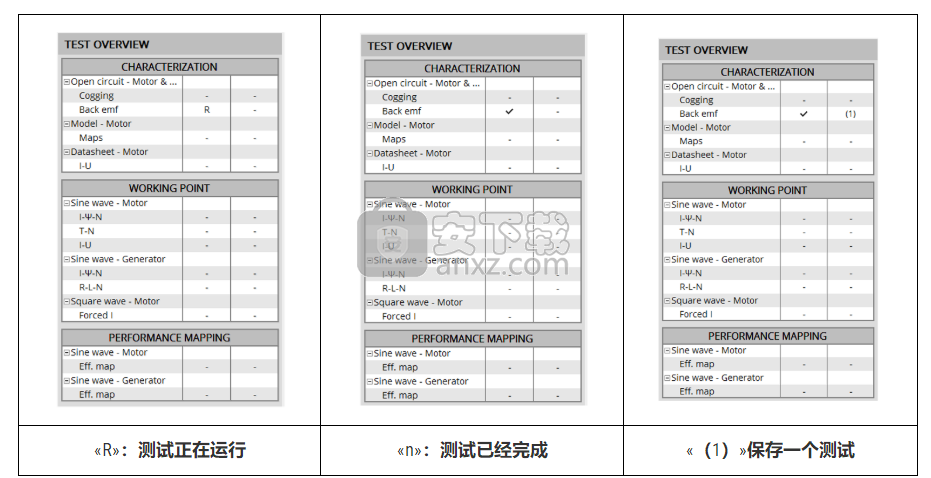
单击测试行将显示专用于相应测试的操作区域。
导出区域 - Hime页面视图
Motor Factory的“EXPORT”区域包括两个主要功能系列:
1)“文件”
在“DOCUMENT”中,“REPORT”功能允许自动构建报告,以描述在设计和测试中实现的所有工作。
2)“高级工具”
在“ADVANCED TOOLS”中,“HYPERSTUDY”功能允许在Altair HyperStudy TM中构建和导出连接器,以执行优化或实验设计(DOE)等研究。
另一方面,功能“FLUX2D”允许在Altair Flux TM 2D环境中构建和导出模型,以便在磁静态或瞬态应用中进行高级研究。
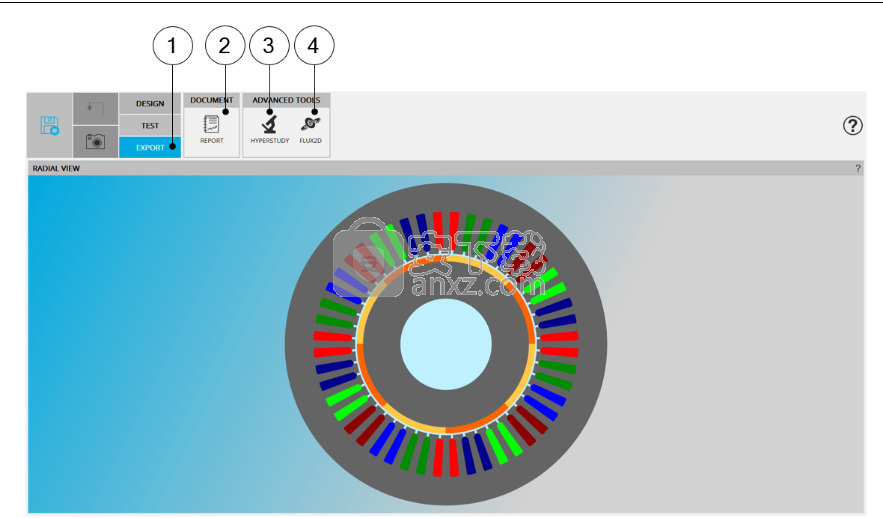
电机厂 - 出口区
1、选择Motor Factory的EXPORT区域打开Export窗口
2、访问“报告”区域,通过该区域可以生成报告
3、访问“HYPERSTUDY”区域,在该区域可以制作连接器并发送到Altair HyperStudy TM
4、访问“FLUX2D”区域,通过该区域可以制作模型并发送到Altair Flux TM 2D。
高级首选项
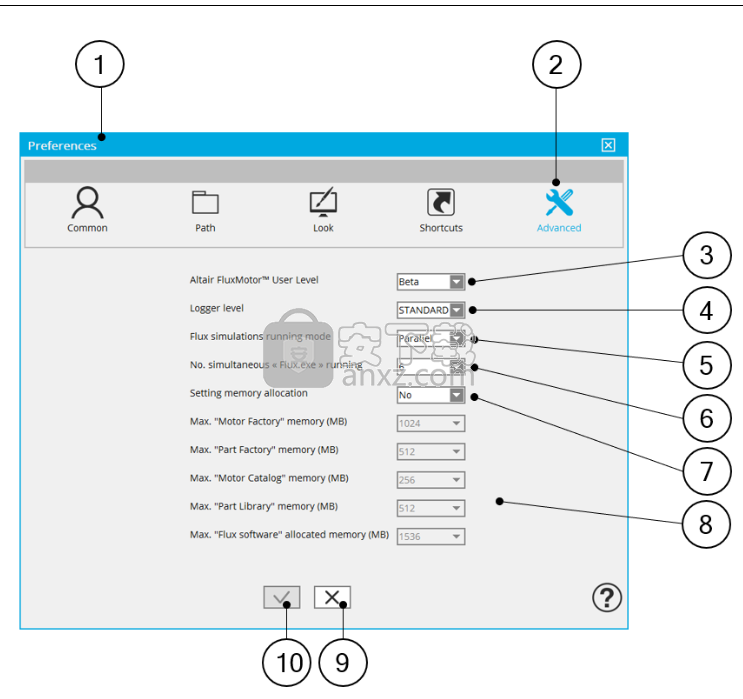
1、从Altair FluxMotor TM管理器打开“首选项”对话框。
2、第五个选项卡是高级首选项
3、Altair FluxMotor TM用户级别:标准版或Beta版。默认情况下,用户级别为标准。
注意:在Beta级别功能中,非完全限定的功能可用于测试。
4、记录器级别:STANDARD,DEBUG,SEVERE。
记录器级别表示Altair FluxMotor TM提供的日志文件给出的信息级别。
5、计算过程可以串行或并行启动。默认情况下,它们以并行模式运行。
但是,如果是大型模型和/或计算机没有足够的动态内存空间,则应选择串行模式。在这种情况下,计算时间会更长。
6、同时«Flux.exe»运行的数量。当计算机的内存容量有限时,这可以提供帮助。
7、设置内存分配:是/否。如果回答“是”,应用程序的最大内存分配可由用户定义。
8、应用程序的最大内存分配。
建议尽可能保留默认值。遇到麻烦请咨询我们的支持团队。这些字段处于高级Altair FluxMotor TM用户级别的写入模式。
9、用于关闭“首选项”对话框而不应用更改的按钮。
10、按钮以应用更改并关闭“首选项”对话框。
警告:
当Altair FluxMotor TM用户级别为“Beta”时, 具有可用于测试的非完全合格的测试。
在当前版本中,同步电机 - 永磁体 - 外转子的所有测试均以Beta模式提供。
在下表中,描述了所有警告标记,这些警告标记在Beta模式下可用的测试的非合格状态下划线。
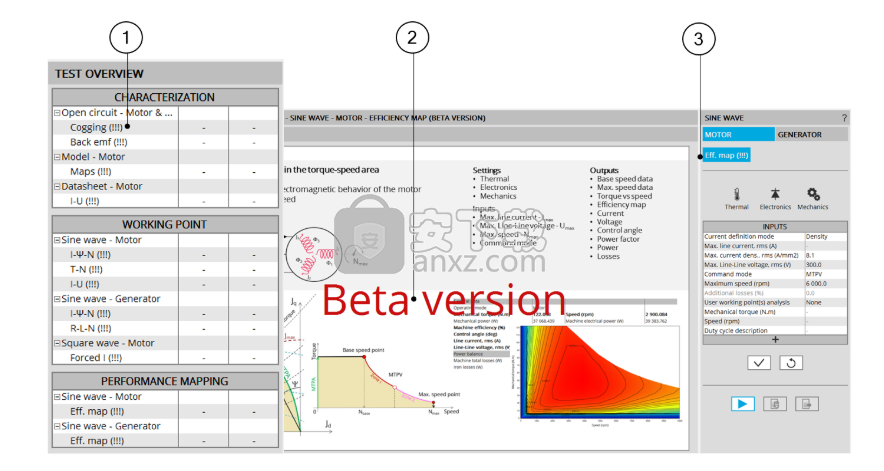
1、在“测试概述”部分中,仅在测试模式下可用的测试标签显示为以下标记:(!!!)。
2、仅显示在Beta模式下可用的测试概述,并以红色标记“Beta版本”标签。
3、仅在Beta模式下可用的测试输入区域显示为以下标记:(!!!)。
人气软件
-

南方cass 65.9 MB
/简体中文 -

迈迪工具集 211.0 MB
/简体中文 -

origin(函数绘图工具) 88.0 MB
/简体中文 -

OriginLab OriginPro2018中文 493.0 MB
/简体中文 -

探索者TssD2017 417.0 MB
/简体中文 -

mapgis10.3中文(数据收集与管理工具) 168.66 MB
/简体中文 -

刻绘大师绿色版 8.32 MB
/简体中文 -

SigmaPlot 119 MB
/简体中文 -

keyshot6 1024 MB
/简体中文 -

Matlab 2016b 8376 MB
/简体中文


 女娲设计器(GEditor) v3.0.0.1 绿色版
女娲设计器(GEditor) v3.0.0.1 绿色版  iMindQ(思维导图软件) v8.1.2 中文
iMindQ(思维导图软件) v8.1.2 中文  Altair Embed(嵌入式系统开发工具) v2019.01 附带安装教程
Altair Embed(嵌入式系统开发工具) v2019.01 附带安装教程  avizo 2019.1(avizo三维可视化软件) 附安装教程
avizo 2019.1(avizo三维可视化软件) 附安装教程  ChemOffice 2017 附带安装教程
ChemOffice 2017 附带安装教程  绘图助手 v1.0
绘图助手 v1.0 











